
O acesso à Internet prontamente disponível é a força vital para laptops, netbooks, tablets e outros dispositivos portáteis. Quer as suas viagens o levem ao café local ou a todo o país, nunca mais fique sem Wi-Fi grátis.
A cada ano, o grande número de locais onde você pode conseguir acesso Wi-Fi gratuito aumenta, mas isso não significa que encontrar uma conexão seja tão fácil quanto inicializar seu laptop. Continue lendo enquanto descrevemos dicas, truques e aplicativos para ajudá-lo a navegar na web gratuitamente.
Segurança adequada é obrigatória

O espectro de Wi-Fi é praticamente o oeste selvagem do uso de dados. É extremamente fácil para pessoas com intenções maliciosas vasculhar seus dados, interceptar suas transmissões sem fio e até mesmo configurar nós de wi-fi honey-pot com o propósito expresso de coletar suas informações privadas.
Embora a maioria dos nós de Wi-Fi gratuitos aos quais você se conectará sejam benignos (oferecidos legitimamente por empresas, deixados abertos por usuários domésticos etc.), sempre há o risco de que o nó ao qual você está se conectando seja malicioso. Como não há uma maneira de distinguir efetivamente entre os nós, a melhor coisa a fazer é configurar sua conexão para criptografar toda a sessão.
Se você tem uma conexão de banda larga rápida em casa, pode considerar configurar um servidor SSH em seu roteador . Como alternativa, você pode usar uma solução de criptografia comercial como o Hotspot Shield. O objetivo em ambos os casos é criar um túnel seguro para seus dados para que nada (nem os sites que você visita, os dados que você envia para eles, os dados que você baixa, suas mensagens instantâneas, seu e-mail ou qualquer outra de suas atividades digitais ) é enviado sem criptografia.
Com um túnel configurado corretamente (seja para seu roteador doméstico ou computador, para seu servidor ou para uma solução SSH / VPN comercial), não há chance de que suas credenciais de login ou informações pessoais sejam vazadas, não importa o quão comprometido o nó Wi-Fi pode ser.
Não queremos parecer alarmistas, mas dada a facilidade de configurar um túnel criptografado básico e a enorme dor de cabeça se sua identidade / credenciais forem comprometidas, não há realmente nenhuma razão para não tomar as pequenas medidas necessárias para proteger seu sessões de navegação móvel.
Deixe sua antena ser seu guia

Se você não planejou estar em um lugar onde você sabe que há Wi-Fi gratuito, a maneira mais fácil de encontrar um Wi-Fi gratuito é usar seus dispositivos eletrônicos para procurá-lo. Se você estiver em um local grande o suficiente (como um café em uma rua movimentada da cidade ou em um grande aeroporto), não há praticamente nenhuma chance de que você esteja fora do alcance de um nó de Wi-Fi gratuito. É aqui que nossa primeira missiva, a segurança adequada é obrigatória, entra em cena. É quase impossível determinar a segurança e a origem dos nós de Wi-Fi que você não controla diretamente. Com uma conexão devidamente protegida, você pode simplesmente cutucar os nós abertos em seu ambiente e escolher o primeiro que permite que você entre. Se sua conexão não estiver protegida, é melhor se ater a nós que parecem estar associados a organizações legítimas como o restaurante você está sentado.
Ligar seu laptop apenas para verificar os nós de Wi-Fi é um desperdício de energia. Em vez de sugar toda a energia necessária para alimentar a tela, o disco rígido e outros componentes, é mais fácil e mais fácil de usar a bateria (um objetivo bastante importante ao viajar) usar seu smartphone ou tablet. Retire seu dispositivo e use a função Wi-Fi para procurar nós. Use os seguintes submenus para seu respectivo dispositivo:
Os usuários do iOS devem navegar até Configurações -> Wi-Fi para verificar os nós de Wi-Fi disponíveis.
Os usuários do Android devem navegar para Configurações -> Redes sem fio e outras -> Configurações de Wi-Fi.
Os usuários do Blackberry devem navegar para Aplicativos -> Configurar Wi-Fi -> Verificar redes.
Os usuários do Windows 7 Phone devem navegar até Iniciar -> Aplicativo -> Configurações -> Wi-Fi
iOS, Android e Windows 7 oferecem suporte à notificação ativa de redes Wi-Fi. Quando nos menus de configurações mencionados, procure uma opção como “Ask to Join Network” (no iOS) e “Network Notification” (no Android). Manter a antena Wi-Fi ligada e pesquisar sobrecarrega a bateria mais do que o normal, mas também fornece atualizações atualizadas sobre as redes Wi-Fi disponíveis.
Usando aplicativos e sites da Web do localizador de Wi-Fi
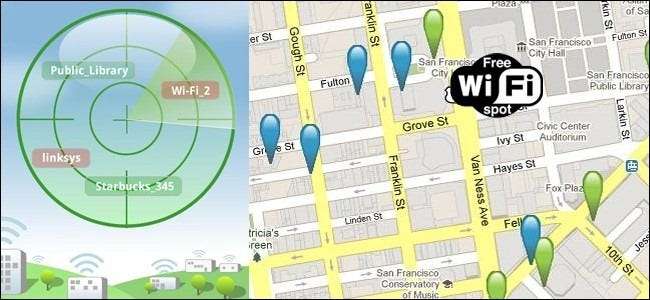
Para impedir a localização fácil de nós de Wi-FI puxando seu telefone e procurando por eles, você precisará fazer uma pequena pesquisa. Felizmente, há uma infinidade de aplicativos de localização de pontos de acesso Wi-Fi disponíveis para uma variedade de plataformas móveis e como aplicativos baseados na web.
Localizadores de Wi-Fi iOS : Por causa das restrições nas diretrizes de envio da App Store, os localizadores de Wi-Fi do iOS não podem escanear ativamente os nós de Wi-Fi. Como resultado dessa limitação, os aplicativos populares de localização de Wi-Fi não verificam ativamente suas redes locais; eles usam sua localização (conforme fornecida pelo chip GPS) e bancos de dados existentes de pontos de acesso para alertá-lo sobre nós disponíveis localmente.
- Wi-Fi Finder: O aplicativo de localização de Wi-Fi mais popular na App Store, o Wi-Fi Finder se conecta ao vasto banco de dados JiWire para ajudar a localizar pontos de acesso Wi-Fi gratuitos e pagos em sua localidade.
- Boingo Wi-Finder : Mostra hotspots gratuitos e patrocinados pela Boingo perto de sua localização.
- Localizador de Wi-Fi grátis : Outro localizador de Wi-Fi gratuito baseado em localização.
- WiFi Get Lite : Inclui um grande banco de dados off-line para que, mesmo se você estiver tendo problemas para obter conectividade, ainda possa pesquisar locais de Wi-Fi gratuitos.
Localizadores de Android Wi-Fi : Ao contrário das restrições da App Store sob as quais os desenvolvedores da Apple trabalham, os desenvolvedores do Android têm acesso total ao componente Wi-Fi do dispositivo. Ao selecionar aplicativos para Android, você pode escolher entre aplicativos de banco de dados Wi-Fi e scanners de Wi-Fi.
- E na Fender : O mesmo aplicativo popular do iOS, agora disponível para dispositivos Android.
- Free Zone Wi-Fi : Além de ajudá-lo a localizar pontos de acesso gratuitos, o Free Zone Wi-Fi conectará você automaticamente a nós de Wi-Fi gratuitos, sincronizará seus dados e desconectará você para reduzir as tarifas de dados do celular.
- WeFi PRO Beta : WeFi oferece uma reviravolta interessante na descoberta de pontos de acesso. O aplicativo WeFi verifica os pontos de acesso disponíveis e, simultaneamente, os relata de volta ao WeFi, enquanto mostra a você a melhor conexão local.
- Abrir scanner de WiFi : Ao contrário dos dois aplicativos anteriores, o scanner Open WiFi é simplesmente uma ferramenta de digitalização que aprimora as ferramentas de digitalização / notificação integradas do Android.
- Wifi Analyzer : Embora destinado a diagnosticar redes, o Wifi Analyzer é um analisador de Wi-Fi popular e robusto.
Índices de Wi-Fi com base na web: Embora seja muito mais conveniente acessar listas de Wi-Fi por meio de um aplicativo personalizado especificamente para o seu telefone, os índices da web podem ser ferramentas úteis para definir o escopo do Wi-Fi gratuito, especialmente se você já estiver em um ponto Wi-Fi e quiser planejar à frente para conectividade posterior.
- JiWire Web Search: Índice de mais de 680.000 hotspots gratuitos e pagos em todo o mundo.
- Boingo Hotspot Search: Índice de mais de 300.000 hotspots gratuitos e pagos em todo o mundo.
- Hotspotr: índice menor (cerca de 18.000), mas inclui análises de locais.
- Pontos WiFi abertos : Catálogos com mais de 65.000 vagas nos EUA.
Entre os aplicativos baseados em telefone e baseados na web, você deve ter poucos problemas para encontrar pontos de acesso próximos.
Amarre seus dispositivos ao seu telefone
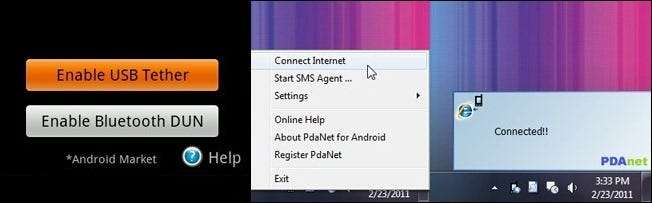
Isso não é exatamente a mesma coisa que encontrar Wi-Fi gratuito, mas quando você está desesperado por acesso à internet, às vezes você quebra um pouco as regras. Se você ainda não tem um plano de telefone / dados compatível com tethering (com a aprovação de seu provedor), você pode usar aplicativos de tethering de terceiros para conectar o fluxo de dados do telefone ao laptop.
Uma das opções mais populares e antigas é usar PDAnet e seu cabo de sincronização. Nós compartilhamos um guia detalhado para configurar PDAnet aqui . É, de longe, o aplicativo de tethering mais popular do mercado e é compatível com computadores Windows / Mac e telefones Android / iOS / BlackBerry / PalmOS / Windows Mobile. Ele vem com um teste gratuito de 14 dias após o qual continua a funcionar, mas não permite que você visite sites HTTPS seguros. O aplicativo completo custará US $ 15. Novamente, o PDAnet requer que seu dispositivo seja conectado com o cabo de sincronização ou sincronizado via Bluetooth; é uma solução realmente sólida para amarrar seu laptop, mas não é uma solução viável para vários dispositivos.
Se desejar transformar seu telefone Android em um ponto de acesso Wi-Fi para vários dispositivos, você precisará de um telefone com acesso root (o equivalente do Android a fuga da prisão) e uma cópia do Android Wifi Tether instalado.
Os usuários do iPhone, infelizmente, não têm nenhuma solução fácil sem jailbreak para tethering temporário, sem pagar dinheiro extra pelo serviço de ponto de acesso. Para aqueles que têm ou estão dispostos a desbloquear seus telefones, MyWi é um excelente aplicativo de jailbreak apenas que permite sincronizar cabo, Wi-Fi e tethering de Bluetooth entre o iPhone (e o iPad com 3G) e dispositivos compatíveis. Ele vem com um teste de 3 dias, se você quiser fazer um teste antes de gastar US $ 20.
Existem algumas coisas que vale a pena observar sobre como amarrar seu telefone a outros dispositivos móveis. Em primeiro lugar, certamente viola seu contrato de celular (embora a maioria dos provedores ignore completamente o uso casual). Em segundo lugar, é realmente fácil mastigar o uso de dados quando você está usando um laptop e / ou vários outros dispositivos - embora seu provedor possa não se importar se você está usando um aplicativo de tethering de terceiros, eles certamente se importarão quando você exceder uso de dados naquele mês. Finalmente, tanto o tethering do cabo de sincronização quanto (especialmente) o tethering do Wi-Fi são duros para a vida da bateria. Espere que o uso da bateria atinja um foguete durante o tethering e planeje carregamentos frequentes ou mantenha o telefone conectado durante o tethering.
Entre usar seu telefone como um scanner ativo, usar aplicativos de catalogação de pontos de acesso em seu telefone e laptop e, em uma confusão, usar seu telefone como um ponto de acesso Wi-Fi com base em seu próprio, você nunca ficará sem acesso à Internet novamente.







